我的iPhone怎么收不到iOS 16最新测试版推送了?相信这也是不少喜欢尝鲜的果粉最近困惑的问题,包括小编也遇到了~
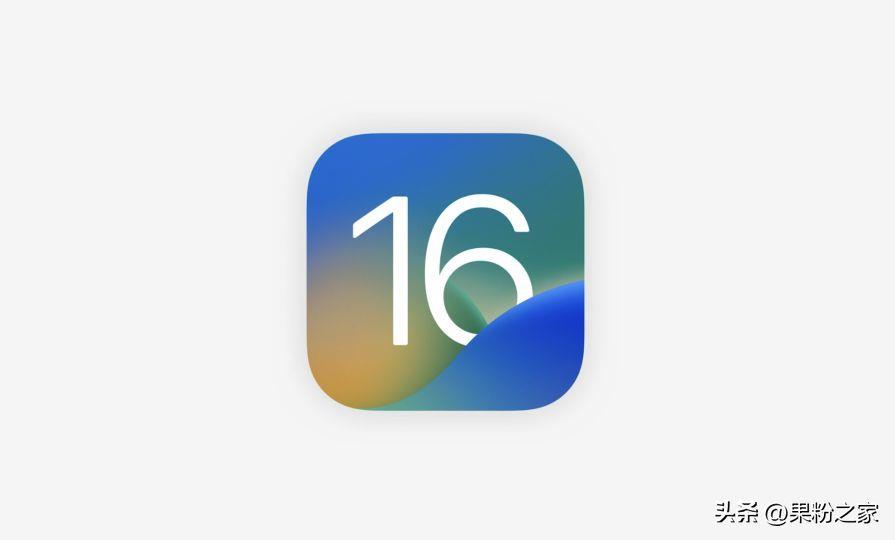
文章插图
自苹果从iOS 16.4系统开始更改测试版升级机制之后,有些用户即便是安装了iOS 16测试版描述文件也无法在第一时间收到测试版的更新推送 , 只能等待公测版或正式版!
【iphone更新ios16教程 苹果发布的IOS16怎么更新系统】那么在苹果修改测试版升级机制之后,我们又该如何设置才能让iPhone第一时间测试版推送更新呢?今天小编来给大家分享一个简单的解决办法!
此方法仅针对那些描述文件安装异常无法收到iOS测试版推送的iPhone用户!如果你的iPhone安装了iOS 16测试版描述文件后可以收到测试版更新,就不需要看下方教程了~
首先我们打开Safari浏览器,直接搜索“Apple Developer”进入苹果开发者网站登录界面,注意,这里要选择“立即创建你的Apple ID”(如果你有美区的Apple ID,则直接登录即可),创建的时候,地区要选择美国 。
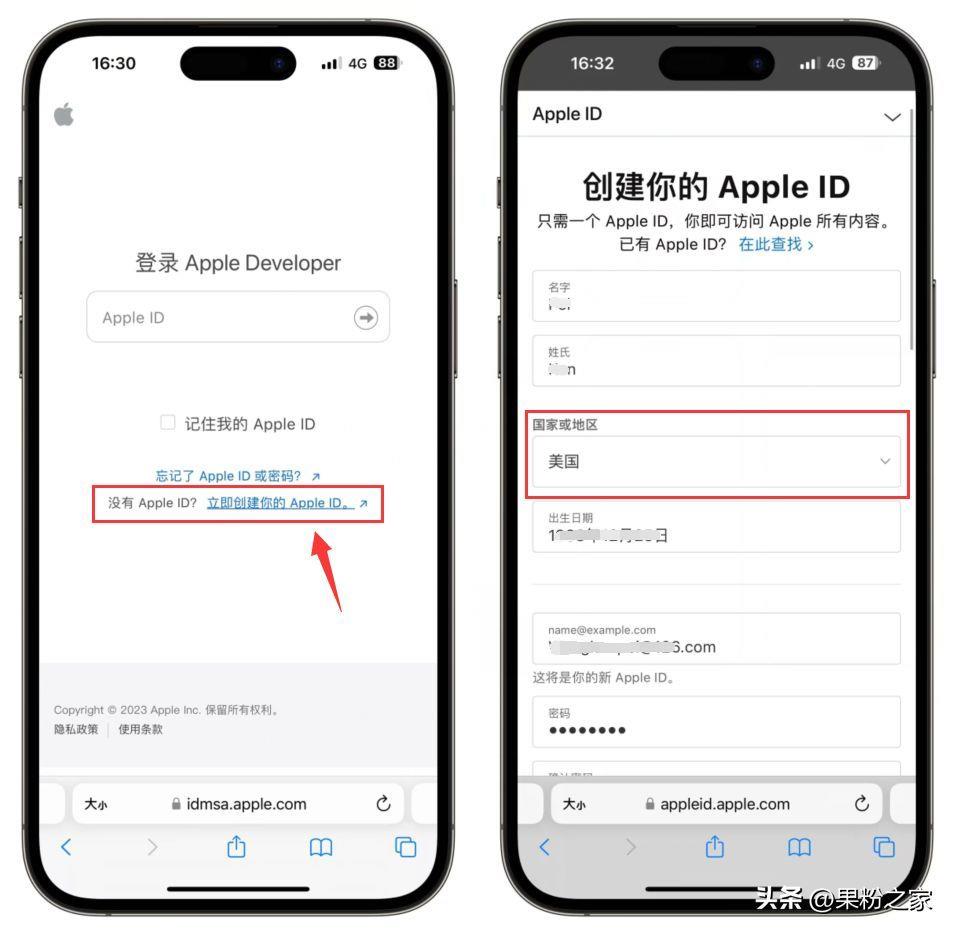
文章插图
完成Apple ID的注册后我们再勾选同意Apple Beta版软件计划的相关协议,这样我们新申请的这个Apple ID就已经注册了Apple Beta版软件计划!
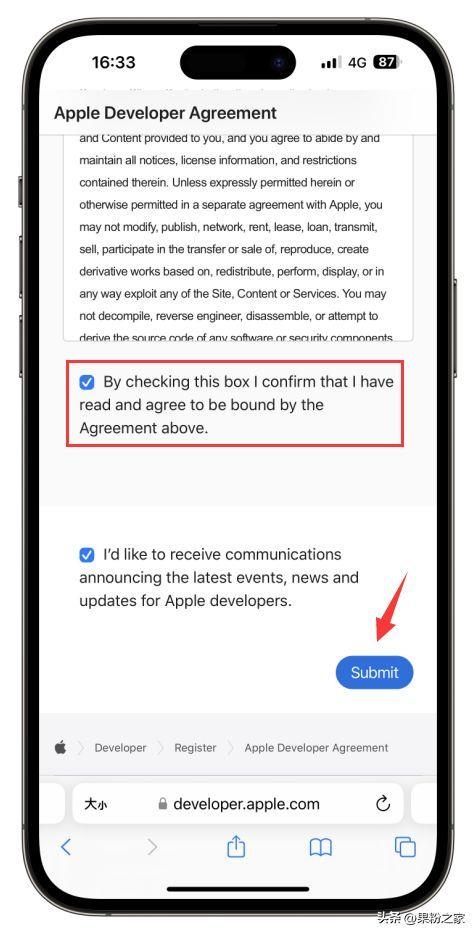
文章插图
接着我们再打开iPhone的设置—通用—软件更新—Beta版更新–将底部的Apple ID账号更换为你刚刚注册的新Apple ID 。
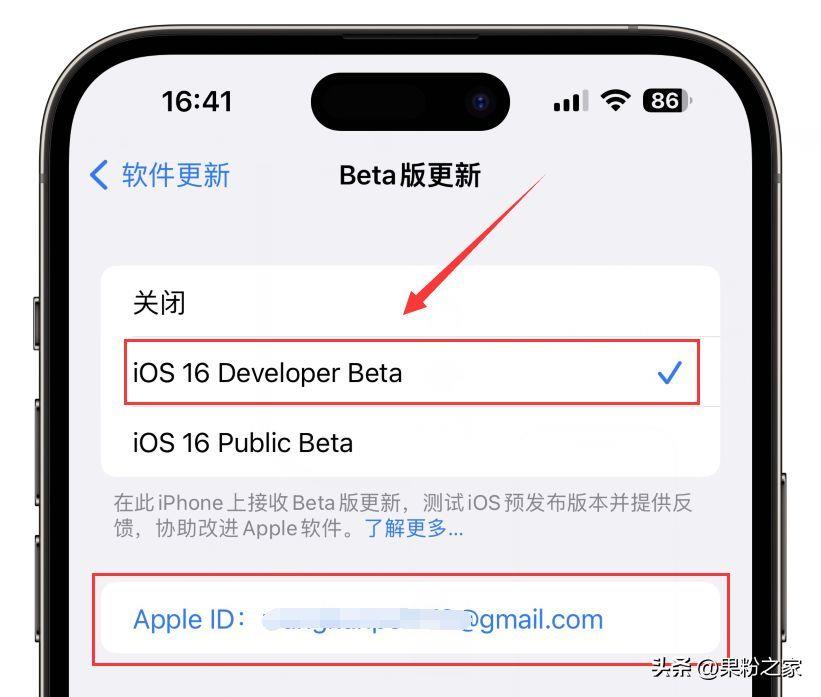
文章插图
这样我们只要再打开软件更新–Beta版更新–就可以收到最新的iOS 16测试版更新了!
当然啦,目前iOS 16测试版和公测版的更新一般也就相隔一天左右,觉得注册麻烦的用户也可以直接等待公测版的更新,毕竟公测版跟测试版更新内容基本一致 。
需要注意的是,苹果在下周即将发布全新的iOS 17系统并也会推送首个测试版更新,而iOS 17的首个测试版和公测版更新间隔可能就比较长了,因此分享这个方法也是让那些想要尝鲜iOS 17系统的用户可以在iOS 17首个测试版发布后第一时间进行更新!
- 如何在Windows11中启用/禁用自动驱动程序更新
- 永远阻止 如何停止Windows11更新
- 苹果16的上市时间及价格 iphone16什么时候上市
- iPhone开通VOLTE教程 苹果手机volte开关在哪里设置
- 2023年建议买的三款苹果手机 iphone系列哪个最值得入手
- 辨别真伪更简单!(官方验证网站介绍 iPhone序列号验机官网)
- 保持系统更新!(详解自动更新设置步骤 WindowsUpdate)
- iPhone12强制重启方法讲解 苹果12怎么关机重启
- IPhone手机价格排行榜 苹果系统的手机有哪些牌子
- win10如何升级版本 教你更新版本的步骤
